Page 1

Mini-3D-Drucker MP10
Benutzerhandbuch
P/N 34438, 34579, 34580
Page 2
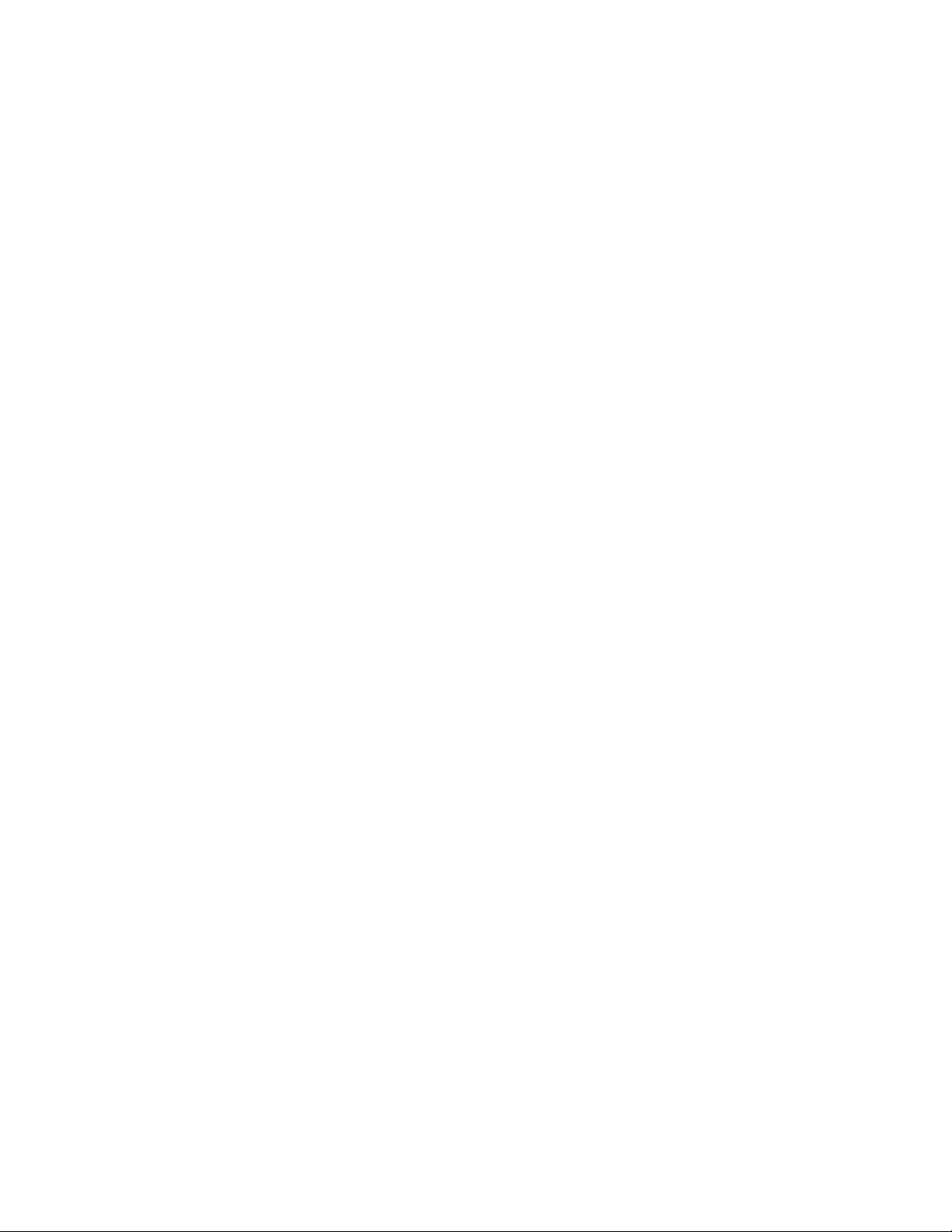
INHALT
SICHERHEITSHINWEISE UND RICHTLINIEN .............................................................................................................................. 3
EINLEITUNG ......................................................................................................................................................................................................... 4
FUNKTIONEN ...................................................................................................................................................................................................... 5
KUNDENSERVICE ............................................................................................................................................................................................ 5
PACKUNGSINHALT ....................................................................................................................................................................................... 5
PRODUKTÜBERSICHT .................................................................................................................................................................................. 6
MONTAGE ............................................................................................................................................................................................................. 7
EINRICHTUNG .................................................................................................................................................................................................... 9
UNTERSTÜTZTE EINRICHTUNG ......................................................................................................................................................... 13
GLOBAL Z OFFSET LIVE LEVEL ......................................................................................................................................................... 14
OPTIONALES WLAN-SETUP ................................................................................................................................................................ 15
SOFTWAREINSTALLATION UND -EINRICHTUNG .............................................................................................................. 16
Installation von Cura ........................................................................................................................................................................... 17
Repetier-Host ........................................................................................................................................................................................... 20
TECHNISCHER SUPPORT ....................................................................................................................................................................... 22
EINHALTUNG VON GESETZLICHEN BESTIMMUNGEN ................................................................................................ 22
FCC-Hinweis .............................................................................................................................................................................................. 22
EU-Konformitätserklärung ............................................................................................................................................................ 23
WEEE-Informationen ......................................................................................................................................................................... 24
Sicherheitshinweis ............................................................................................................................................................................... 25
2
Page 3
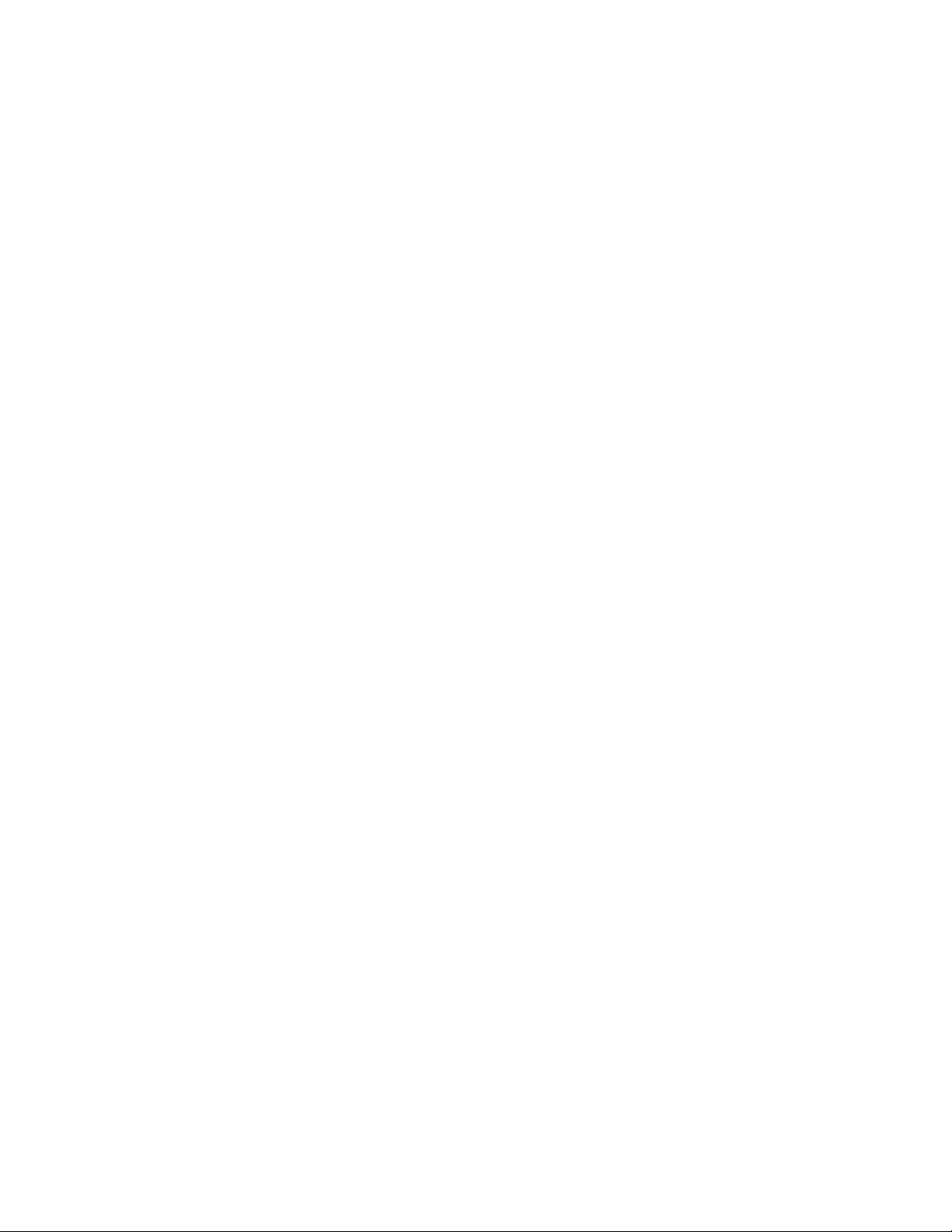
SICHERHEITSHINWEISE UND RICHTLINIEN
● Achten Sie darauf, dass das PC-Papier auf der Bauplatte nicht beschädigt wird.
● Achten Sie darauf, dass Sie keine heißen Teile berühren, einschließlich der
Heizblöcke, der Extruderdüse, des extrudierten Filaments und der erhitzten
Bauplatte. Tragen Sie bei der Bedienung oder Reparatur keine Handschuhe, um ein
Verfangen zu vermeiden.
● Bewahren Sie den Drucker und alle Zubehörteile außerhalb der Reichweite von
Kindern auf.
● Entfernen oder trennen Sie das USB-Kabel nicht, wenn Sie von einem Computer aus
drucken.
● Ziehen oder verdrehen Sie das schwarze Kabel zu keinem Zeitpunkt.
● Beim Auspacken und Einrichten dürfen Sie nichts gewaltsam öffnen oder aufreißen.
Dies kann zu Schäden am Drucker und/oder seinem Zubehör führen.
● Greifen Sie während des Betriebs nicht in den Drucker.
● Lassen Sie den Drucker und das extrudierte Filament immer abkühlen, bevor Sie ins
Innere des Geräts fassen.
● Vergewissern Sie sich, dass der Drucker ausgeschaltet und vom Stromnetz getrennt
ist, bevor Sie Reparaturen oder Wartungsarbeiten durchführen.
● Installieren Sie dieses Gerät nicht auf einer instabilen Fläche, auf der es
herunterfallen und Verletzungen oder Schäden am Gerät und/oder anderen Geräten
verursachen könnte.
● Setzen Sie das Produkt keinen extremen Kräften, Stößen, Temperatur- oder
Feuchtigkeitsschwankungen aus.
● Dieses Gerät ist nur für den Innenbereich bestimmt.
● Setzen Sie dieses Gerät keinem Wasser oder Feuchtigkeit aus. Stellen Sie keine
Getränke oder andere Behälter mit Feuchtigkeit auf oder in die Nähe des Geräts.
Wenn Feuchtigkeit in oder auf das Gerät gelangt, ziehen Sie sofort den Netzstecker
und lassen Sie es vollständig trocknen, bevor Sie es erneut mit Strom versorgen.
3
Page 4
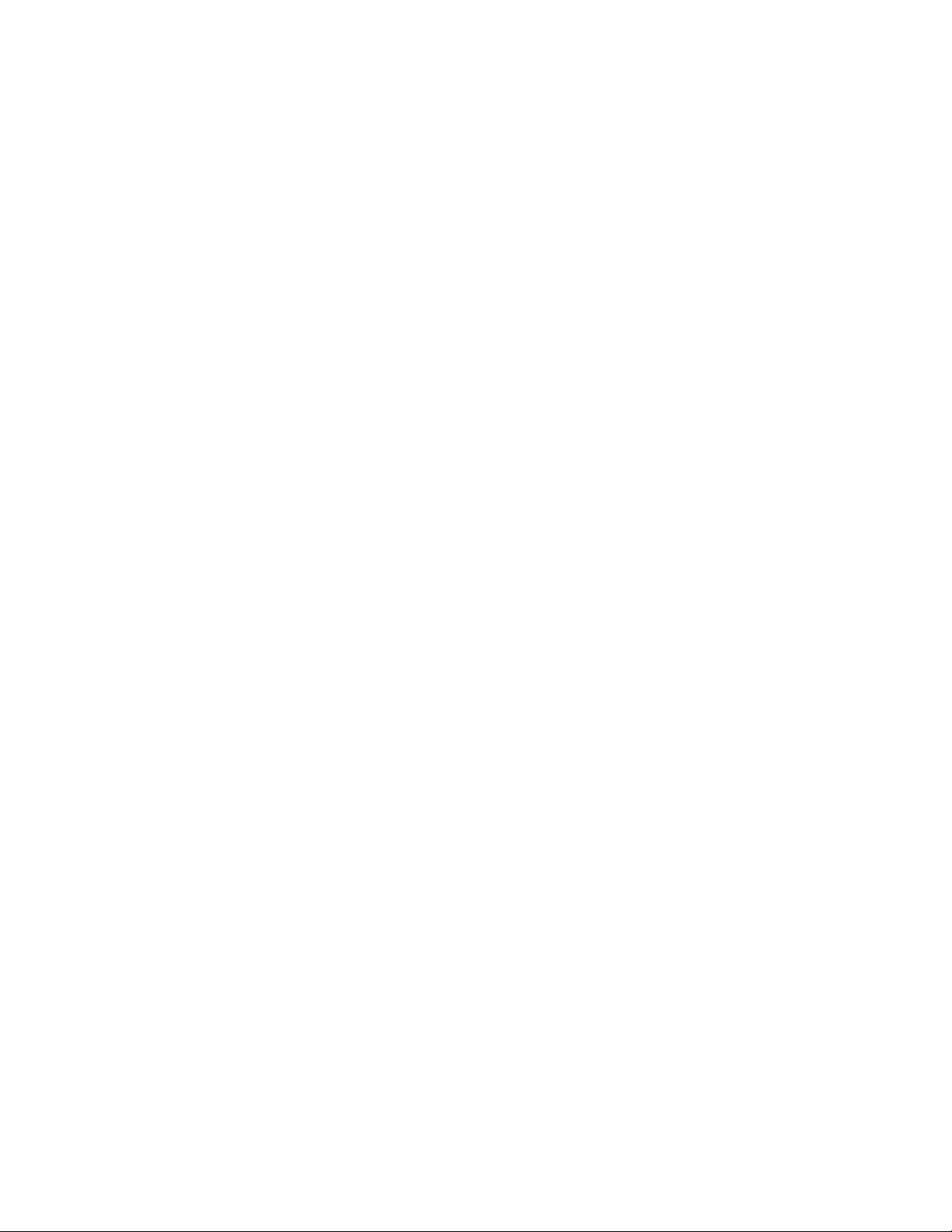
● Berühren Sie das Gerät, das Netzkabel oder andere angeschlossene Kabel nicht mit
nassen Händen.
● Nur in einem gut belüfteten Bereich verwenden. Nicht in engen eingeschränkten
Räumlichkeiten verwenden.
● Überprüfen Sie vor der Inbetriebnahme das Gerät und das Netzkabel auf äußere
Beschädigungen. Benutzen Sie es nicht, wenn äußere Beschädigungen aufgetreten
sind.
● Bevor Sie das Gerät an eine Steckdose anschließen, vergewissern Sie sich, dass die
Steckdose die gleiche Art und Höhe der vom Gerät benötigten Leistung liefert.
● Trennen Sie dieses Gerät von der Stromquelle, wenn es nicht in Gebrauch ist.
● Achten Sie darauf, dass das Netzkabel nicht beschädigt wird. Lassen Sie nicht zu,
dass es sich kräuselt, eingeklemmt wird, dass darauf getreten wird oder es sich mit
anderen Kabeln verheddert. Stellen Sie sicher, dass das Netzkabel keine
Stolpergefahr darstellt.
● Ziehen Sie niemals den Stecker des Geräts durch Ziehen am Netzkabel. Greifen Sie
immer den Anschlusskopf oder das Adaptergehäuse.
EINLEITUNG
Vielen Dank, dass Sie sich für diesen 3D-Drucker von Monoprice entschieden haben! Dieser
Drucker verfügt über einen einzigen Extruder, der in der Lage ist, mit PLA, ABS und anderen
Materialien zu drucken. Sie können von einem Windows®- oder Mac®-PC über eine USBVerbindung drucken oder von auf einer Speicherkarte gespeicherten 3D-Modelldateien,
ohne dass eine PC-Verbindung jeglicher Art erforderlich ist. Mithilfe der Anweisungen in
diesem Handbuch ist dieser Drucker einfach einzurichten und zu bedienen.
4
Page 5
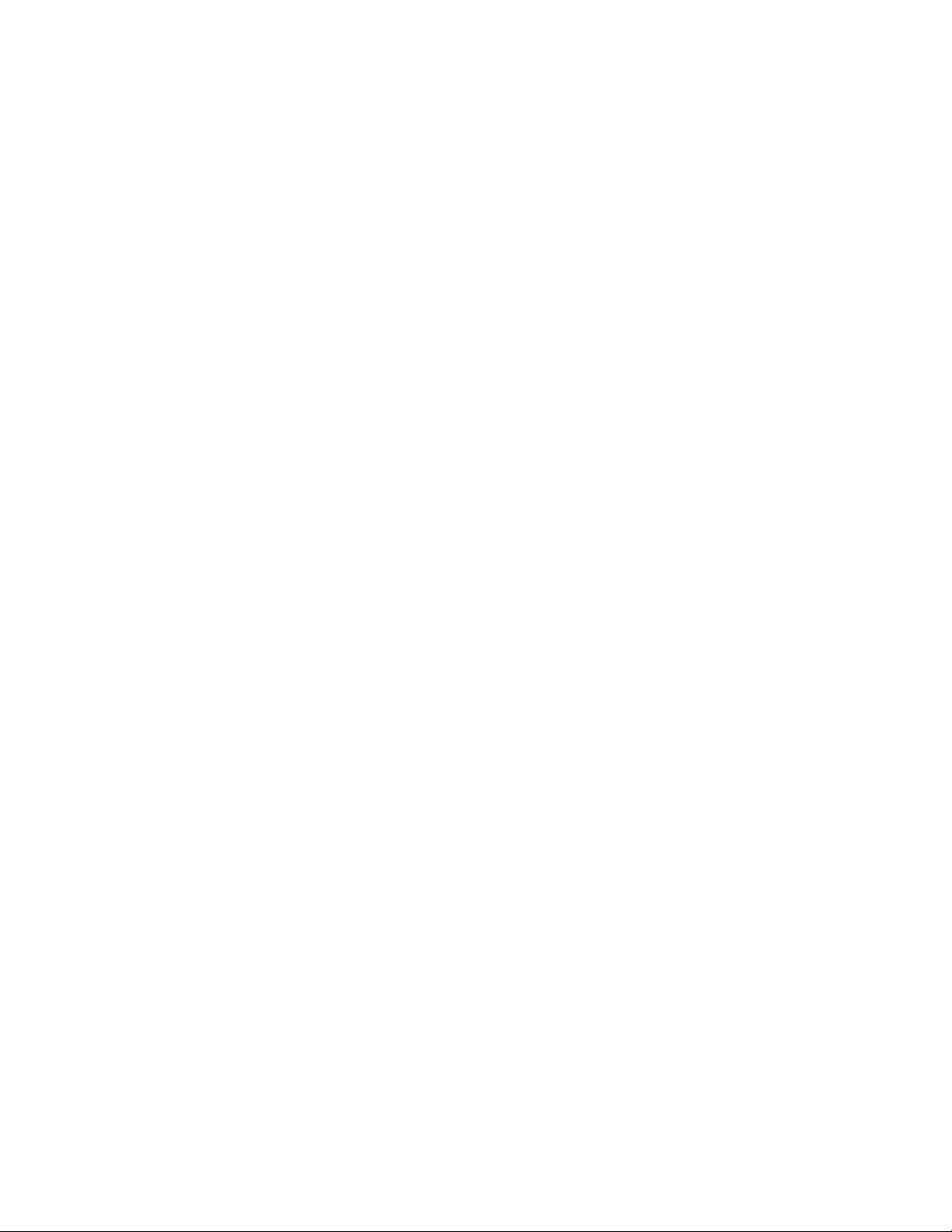
FUNKTIONEN
● Einfacher Extrusionsdruckkopf
● Kann mit PLA, ABS, Holz, Kupfer-, Stahl-, Bronzefüllung und anderen Materialien
drucken.
● Offene Rahmenkonstruktion für einfache Bedienung und Wartung.
● Enthält eine Speicherkarte mit Cura, Repetier-Host und einem Beispiel-3D-Modell.
KUNDENSERVICE
Die Kundenserviceabteilung von Monoprice ist darauf bedacht, sicherzustellen, dass Ihre
Bestell-, Einkaufs- und Liefererfahrung unübertroffen ist. Sollten Sie ein Problem mit Ihrer
Bestellung haben, geben Sie uns bitte die Möglichkeit, es zu korrigieren. Sie können einen
Mitarbeiter vom Monoprice-Kundenservice über den Live-Chat-Link auf unserer Website
www.monoprice.com oder per E-Mail an support@monoprice.com kontaktieren. Auf der
Website finden Sie die Supportzeiten und Links.
PACKUNGSINHALT
Bitte prüfen Sie den Packungsinhalt und stellen Sie sicher, dass alle unten aufgeführten
Teile enthalten sind. Sollte etwas fehlen oder beschädigt sein, nehmen Sie bitte Kontakt
mit dem Kundenservice von Monoprice auf, um die Teile zu ersetzen.
1x 3D-Drucker 5x Schrauben M5x20
1x Filamentrollenhalter 5x Schrauben M4x6
1x Plastikschaber 1x Maulschlüssel (8 mm)
1x USB-Kabel 1x Netzkabel
1x Speicherkarte 1x Bedienungsanleitung
4x Sechskantschlüssel (2 mm, 2,5 mm, 3 mm, 4 mm)
5
Page 6
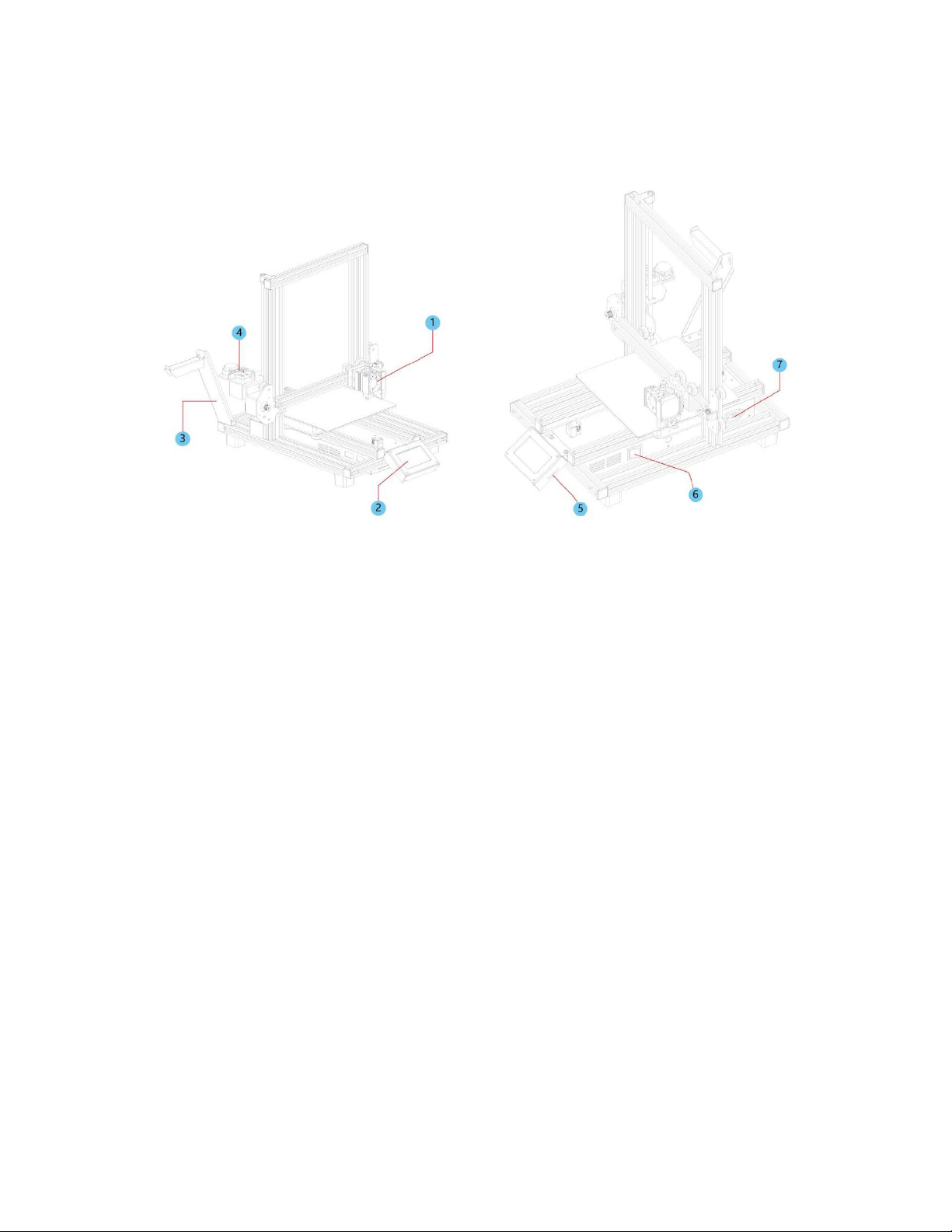
PRODUKTÜBERSICHT
1. Extruder
2. LCD-Touchscreen
3. Filamentrollenhalter
4. Vorschubmechanismus
5. Micro-USB- und microSD™-Anschlüsse
6. Netzschalter
7. Netzkabel
6
Page 7
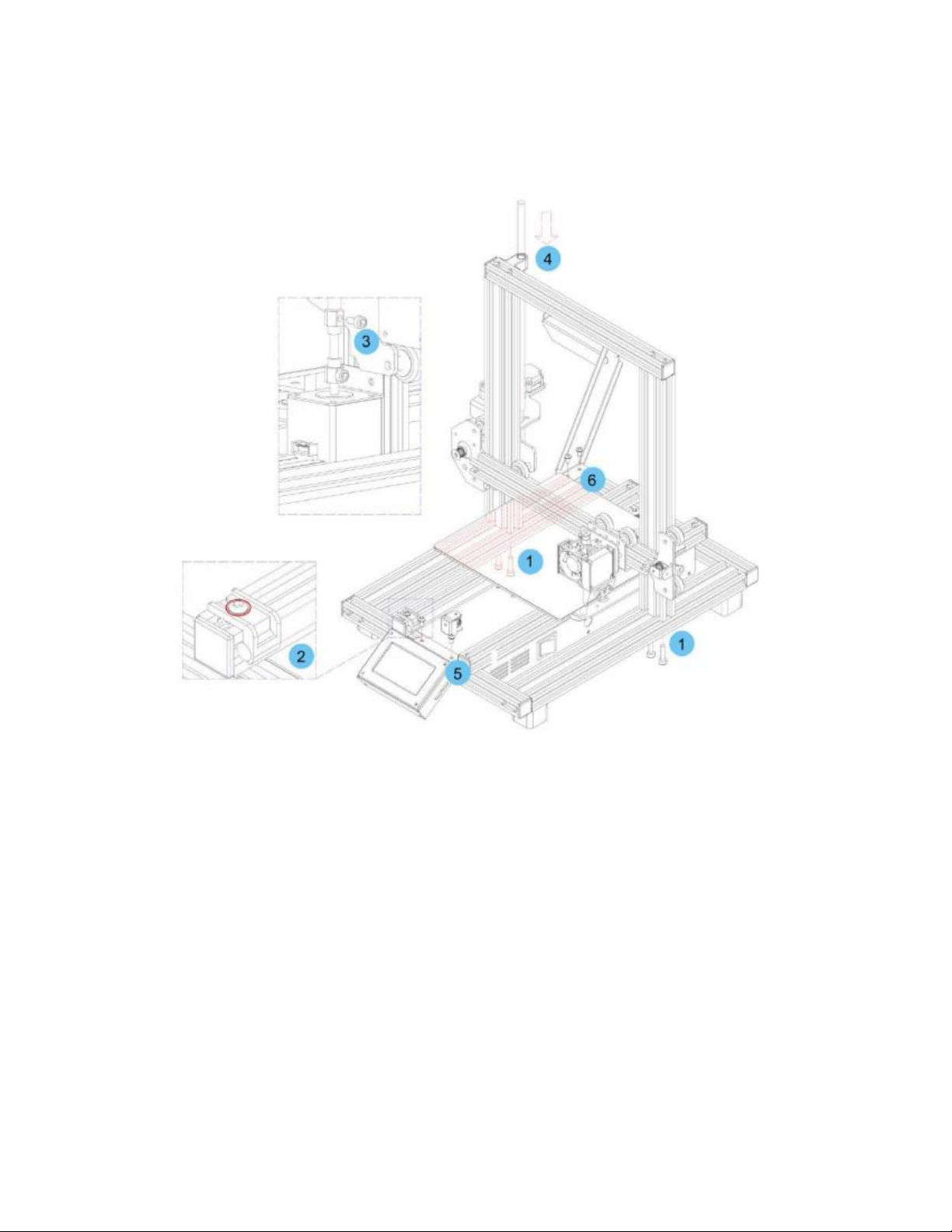
MONTAGE
Alle Instruktionen gehen davon aus, dass sie während des Zusammenbaus auf die
Vorderseite des Druckers schauen.
1. Verwenden Sie das Verpackungsmaterial, um den Drucker auf die Seite zu legen,
sodass Sie die Löcher auf der Unterseite sehen können. Platzieren Sie den
senkrechten Teil des Rahmens gegenüberliegend zu den Löchern in der Unterseite,
richten Sie die Löcher in der Unterseite des senkrechten Rahmens auf die Löcher
des waagerechten Rahmens aus. Verwenden Sie anschließend den beigelegten
2,5mm-Schraubenschlüssel und 4 M5x20-Schrauben, um den senkrechten Rahmen
mit dem waagerechten Rahmen zu verbinden (2 Schrauben auf jeder Seite).
2. Die Gewindespindel der Z-Achse befindet sich in der Schlittenleiste der linken Y-
Achse und wird durch die zwei Plastikhalterungen gesichert. Verwenden Sie den
7
Page 8
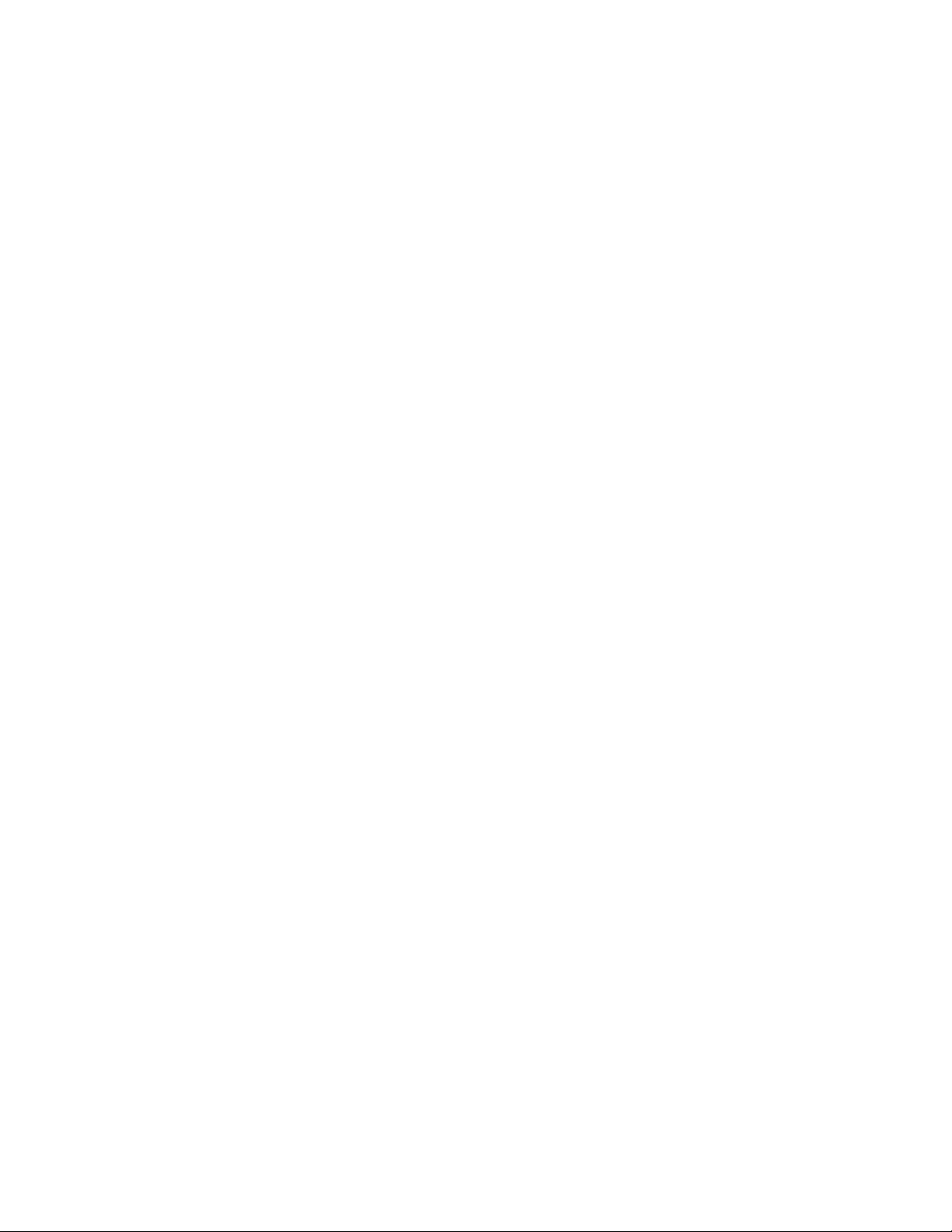
2,5mm-Innensechskant, um die Plastikhalterungen zu entfernen. Sie müssen das
Bett nach hinten bewegen, um die hinterste Halterung erreichen zu können.
Entfernen Sie die Gewindespindel der Z-Achse von der Schlittenleiste der linken YAchse und ersetzen Sie anschließend die Plastikhalterungen und ziehen Sie die
Schrauben fest an.
3. Verwenden Sie den beigelegten 3mm-Innensechskant um die Schrauben im oberen
Bereich der Motorkupplung so weit zu lockern, dass die Gewindespindel der ZAchse eingeführt werden kann.
4. Führen Sie die Gewindespindel der Z-Achse durch das Loch auf der Oberseite des
Rahmens ein und fädeln Sie sie anschließend durch das Loch auf dem
Strangpressgehäuse bis der Teil der Spindel ohne Gewinde vollständig in der
Motorkupplung ist. Ziehen sie die im vorherigen Schritt gelockerte Schraube fest an,
um die Gewindespindel der Z-Achse am Motor zu befestigen.
5. Verwenden Sie den 2,5mm-Innensechskant und 2x M4x6-Schrauben, um das LCD-
Bildschirmmodul am Druckerrahmen anzubringen. Fügen Sie den Stöpsel auf der
Hinterseite des Moduls ein.
6. Richten Sie die T-Nutensteine im Rahmen auf die Löcher in der Filamenthalterung
aus. Verwenden Sie anschließend einen 2,5mm-Innensechskant und 2x M4x6Schrauben, um die Filamenthalterung am Rahmen zu befestigen.
7. Befestigen Sie das Strangpressen-Hotend an der Halterung auf dem Gerüst der X-
Achse, indem Sie die Positionierungsstange und die Magneten aufeinander
ausrichten. Stellen Sie sicher, dass die Kabel oberhalb sind.
8. Stecken Sie die drei Kabelstecker in die dazugehörigen Anschlüsse auf der vorderen
linken Seite des Schlittens der linken Y-Achse, unterhalb des Lagerortes der
Gewindespindel der Z-Achse, auf den in Schritt 3 hingewiesen wurde.
8
Page 9

EINRICHTUNG
Achtung! Achten Sie darauf, dass die Druckoberfläche auf der Bauplattform nicht entfernt
oder beschädigt wird. Dieses Papier ist unerlässlich, um sicherzustellen, dass das 3D-Modell
während des Druckens korrekt auf der Bauplattform haftet. Wenn dieses Band beschädigt
wird oder abgenutzt ist, ersetzen Sie es durch Malerband, Kapton®-Band oder
herkömmliches Abdeckband.
Führen Sie die folgenden Schritte aus, um den Drucker für den Gebrauch vorzubereiten.
1. Stellen Sie den Drucker auf eine ebene stabile Oberfläche mit viel Belüftung und
einer nahegelegenen Steckdose.
2. Vergewissern Sie sich, dass sich der Netzschalter in der Position OFF befindet.
Stecken Sie das mitgelieferte Netzkabel in die Buchse für den Netzanschluss auf der
rechten Seite des Druckers und stecken Sie das andere Ende in eine nahegelegene
Steckdose. Drehen Sie den Netzschalter in die Position ON.
3. Stecken Sie die mitgelieferte Speicherkarte in den Steckplatz auf der rechten Seite
des LCD-Moduls.
4. Tippen Sie im Hauptmenü auf die Schaltfläche Preheat.
5. Berühren Sie den Düse-Button und stellen sie anschließend die Temperatur auf Ihren
Zielwert ein. Der Zielwert hängt von dem verwendeten Filamenttyp ab. Für das
beigelegte PLA-Filament sollte die Temperatur 200-220°C betragen.
6. Tippen Sie auf die Bed-Schaltfläche und stellen Sie dann die Solltemperatur für Ihre
Filamentart ein.
7. Berühren Sie den Vorheizen Beginnen-Button. Der Drucker wird anschließend damit
beginnen, die Düse und das Druckbett auf ihre(n) Zielwert(e) vorzuheizen und der
9
Page 10

Vorheizen Beginnen-Button verändert sich zu Vorheizen Beenden. Die Buttons von
Düse und Bett zeigen die Temperaturänderungen an.
8. Während der Drucker aufgeheizt wird, öffnen Sie Ihr Filament. Schneiden Sie mit
einer Schere oder einem Seitenschneider das Ende des Filaments diagonal ab, um
einen Punkt zu setzen, wie in den folgenden Abbildungen gezeigt. Legen Sie die
Filamentrolle auf den Filamentträger.
9. Berühren Sie den Zurück-Button im Vorheizmenü, um zum Hauptmenü
zurückzukehren. Berühren Sie anschließend den Bewegen-Button im Hauptmenü,
um das Bewegungsmenü aufzurufen. Berühren Sie den -Button in der Z-Kolonne,
um die Strangpresse 3-5 cm über die Plattform anzuheben.
10. Fügen Sie das Filament ein, während Sie den Hebel
des Einfuhrmechanismus zusammendrücken, und
drücken Sie es in die Öffnung. Drücken Sie so
lange, bis sie den Widerstand spüren, wenn das
Hotend erreicht wird. Das sollte nach ungefähr 30
cm der Fall sein. Geben Sie den Hebel des
Einfuhrmechanismus frei.
10
Page 11

11. Berühren Sie den -Button in der E-Kolonne im Bewegungsmenü, um das
Filament in die Strangpresse/das Hotend einzuführen. Halten Sie den Button so
lange gedrückt, bis mehrere Zentimeter des Filaments stranggepresst wurden.
12. Verwenden Sie den beigelegten Plastikschaber, um das stranggepresste Filament
von der Düse und der Plattform zu reinigen.
Düse herausquillt, wenn der Drucker heiß ist.
13. Tippen Sie auf die Schaltfläche im Move-Menü, um zum Hauptmenü
zurückzukehren.
14. Berühren Sie den Drucken-Button im Hauptmenü. Der Drucker wird den Inhalt der
Speicherkarte lesen und auf dem Bildschirm anzeigen. Berühren Sie die cat.gcodeDatei, um mit dem Druck des Modells zu beginnen. Der Musterdruck kann bis zu 3
Stunden dauern.
15. Nachdem die erste Ebene gedruckt wurde, tippen Sie auf die Schaltfläche Pause
oder Cancel, um den Druckvorgang zu beenden.
Es ist normal, dass Filament aus der
11
Page 12

16. Vergleichen Sie die erste Ebene mit den Bildern in der folgenden Tabelle, um
Falsch
Die Düse ist zu weit von der Plattform
entfernt. Dies kann dazu führen, dass
das extrudierte Material nicht an der
Bauplattform haftet.
Richtig
Die Düse befindet sich auf der
richtigen Höhe über der Plattform.
Falsch
Die Düse ist zu nah an der Plattform.
Dies kann zu Schäden an der Düse
und der Bauplattform führen.
festzustellen, ob die Bauplattform ausgerichtet werden muss oder nicht. Wenn eine
Einstellung erforderlich ist, berühren Sie den Abbrechen-Button im Druckmenü, um
den Druck abzubrechen. Das Hauptmenü wird angezeigt.
12
Page 13

UNTERSTÜTZTE EINRICHTUNG
Wenn der Abstand zwischen der Düse und der Bauplattform nicht korrekt ist, verwenden
Sie die Auto-Level-Funktion, um den Abstand einzustellen. Sie sollten das Auto-Leveling
durchführen, bevor Sie den Drucker zum ersten Mal verwenden oder nachdem er bewegt
wurde.
Beachten Sie, dass die Auto-Level-Funktion die lokalen Offsets für jeden Standort in einem
5x5-Zoll-Raster bestimmt. Es wird nicht der globale Z-Offset für den Bed-Abstand
eingestellt. Dies erfolgt durch Einstellen des Offsets während des Druckvorgangs oder im
Menü zum Starten der Auto-Level-Funktion. Siehe den folgenden Abschnitt
OFFSET LIVE LEVEL
1. Wenn der Drucker eingeschaltet ist und das Hauptmenü angezeigt wird, tippen Sie
auf die Move-Schaltfläche im Hauptmenü und dann auf die Tune-Schaltfläche im
Move-Menü, um in das Set Offset-Menü zu gelangen.
2. Berühren Sie den Auto-Nivellierung- Button. Der Drucker wird die Strangpresse zu
verschiedenen Punkten bewegen und die Entfernung von der Düse zum Druckbett
messen, um den korrekten lokalen Versatz an jedem Punkt zu bestimmen. Diese
für Details.
GLOBAL Z
Funktion funktioniert nur mit dem Metalldruckbett, das beim MP 10 Mini-Drucker
Standard ist.
13
Page 14

3. Berühren Sie den Bewegen-Button im Hauptmenü, um das Bewegungsmenü
aufzurufen. Berühren Sie anschließend den -Button in der Z-Kolonne, um die
Strangpresse 3-5 cm über die Plattform anzuheben.
4. Verwenden Sie den Plastikschaber, um das stranggepresste Filament vom Bett und
dem Hotend zu reinigen.
5. Berühren Sie den Justieren-Button im Bewegungsmenü, um das
Versatzeinstellungs-Menü aufzurufen. Falls die Düse zu nah war, drücken sie den
WEIT-Button. Wenn die Düse zu weit weg war, berühren Sie den NAH-Button. Dies
verändert den Z-Versatz um 0,1mm.
6. Starten Sie den Drucker neu, indem Sie die Schritte 14-16 der
weiter oben befolgen.
EINRICHTUNG
-Sektion
GLOBAL Z OFFSET LIVE LEVEL
Während das Modell gedruckt wird, können Sie diese Funktion verwenden, um die Lücke
zwischen der Düse und dem Bett zu justieren. Berühren Sie den Justieren-Button, um das
Bett-Niveau-Korrektur-Menü aufzurufen. Berühren Sie anschließend WEIT oder NAH, um
die Lücke zwischen Düse und Bett zu vergrößern oder zu verkleinern. Dies kann dabei
helfen, eine gute erste Schicht zu erhalten. Beachten Sie allerdings, dass der Drucker eine
kurze Weile benötigt, um die Veränderung vorzunehmen.
14
Page 15

OPTIONALES WLAN-SETUP
Sie können den Drucker kabellos mit einem 2,4 GHz WLAN®-Netzwerk verbinden, um
Modelle von Ihrem Android™-Smartphone oder -Tablet auszudrucken. Führen Sie die
folgenden Schritte durch, um die WLAN-Verbindung mit Ihrem Gerät einzurichten.
1. Öffnen Sie Notepad auf Ihrem PC, um eine neue Datei zu erstellen.
2. Kopieren Sie den unten stehenden G-Code-Block in die leere Textdatei hinein.
3. Ersetzen Sie die SSID im G-Code durch Ihre Netzwerk-SSID und das PASSWORD im
G-Code durch Ihr Netzwerkpasswort. Ihr Passwort darf kein Semikolon enthalten.
4. Speichern Sie die Datei unter dem Namen WiFi.gcode auf einer MikroSD™-Karte ab.
5. Setzen Sie die MikroSD-Karte in den Kartenschlitz Ihres Druckers ein.
6. Wählen Sie „Drucken“ im Main Menu des Druckers aus. Der Drucker liest nun den
Inhalt der MikroSD-Karte.
7. Suchen Sie die WiFi.gcode-Datei und markieren Sie diese. Sobald der Drucker den
Druckkopf zentriert, ist der Vorgang abgeschlossen und der Drucker sollte an Ihr
WLAN®-Netzwerk angeschlossen sein.
Anmerkungen:
1. Bei der Verbindung mit dem WLAN®-Netzwerk können Probleme auftreten, falls Sie
ein Netzwerk mit 2,4 GHz und eines mit 5 GHz mit derselben SSID besitzen.
Versuchen Sie in diesem Fall, die SSID des Netzwerks mit 5 GHz zu ändern. Um
bestmögliche Resultate zu erhalten, stellen Sie den Drucker an einen Ort in der
Nähe des WLAN-Routers oder des Zugangspunktes.
2. Der Drucker kann nicht sowohl eine WLAN- als auch eine USB-Verbindung
verwenden.
15
Page 16

Gcode Block
M106 S0 ; turn fan off in case it was already on
M106 S200 ; turn fan on to signify start
G28 X Y ; home X & Y to signify start
;
;
M550 SSID
M551 PASSWORD
;
;
G1 X150 Y150 F1000 ; CENTER bed to signify completion
M106 S0 ; turn fan off to signify completion
M84 ; disable motors
Bitte beachten Sie, dass sich im oben stehenden gcode block vier Zeilen befinden, die mit
einem Semikolon beginnen. In der ersten, dritten und vierten dieser Zeilen folgt ein
Leerzeichen auf das Semikolon und in der zweiten Zeile folgen zwei Leerzeichen auf das
Semikolon. Diese Leerzeichen dürfen nicht fehlen, verwenden Sie daher bitte keinen
Texteditor, der abschließende Leerzeichen entfernt.
SOFTWAREINSTALLATION UND -EINRICHTUNG
Wie bereits erwähnt, können Sie ein Modell direkt aus einer gcode-Datei auf einer
microSD™-Karte drucken. Dies ist die bevorzugte Methode, da sie keine kontinuierliche
Verbindung zu Ihrem Computer erfordert. Sie können Gcode-Dateien auf die microSDKarte herunterladen und ausdrucken, ohne Modelldateien erstellen zu müssen.
Sie können jedoch mit einem Open-Source-Programm wie Cura oder Repetier-Host, die auf
der mitgelieferten microSD-Karte vorinstalliert sind, eigene Gcode-Dateien erstellen. Diese
Programme verwenden 3D-Modelle (typischerweise .STL- oder.OBJ-Dateien) und erzeugen
unter Verwendung maschinenspezifischer Informationen eine gcode-Datei mit detaillierten
Anweisungen für den Drucker, um das ausgewählte Modell zu erstellen. Wir empfehlen
Ihnen, mit Cura zu beginnen, da es eine Slicing-Engine enthält.
16
Page 17

Installation von Cura
1. Verwenden Sie einen Kartenleser, um den Inhalt der mitgelieferten microSD™-Karte
zu lesen. Suchen und doppelklicken Sie auf die Datei Cura_3.3.3.1.exe, um das SetupProgramm zu starten.
2. Klicken Sie auf dem Startbildschirm auf Next und dann auf dem Bildschirm License
Agreement auf I Agree.
3. Verwenden Sie den Dateibrowser, um ein Installationsverzeichnis auszuwählen oder
das Standardverzeichnis zu übernehmen (empfohlen). Klicken Sie auf den Button
Next, um fortzufahren.
17
Page 18

4. Vergewissern Sie sich, dass alle Kontrollkästchen aktiviert sind und klicken Sie dann
auf Install, um fortzufahren.
5. Klicken Sie auf Finish, um die Installation abzuschließen und das Cura-Programm zu
starten.
6. Klicken Sie auf Settings > Printer > Add Printer...
18
Page 19

7. Klicken Sie auf die Option Other und wählen Sie dann den Eintrag Monoprice MP10
Mini. Klicken Sie auf den Button Add Printer, um den Drucker hinzuzufügen und
fortzufahren.
8. Der Bildschirm Machine Settings wird angezeigt. Klicken Sie auf den Button Close,
um die Cura-Installation abzuschließen.
19
Page 20

Repetier-Host
Sie können Repetier-Host auch aus der Datei auf der mitgelieferten microSD™-Karte
installieren. Die folgenden Screenshots zeigen die richtigen Repetier-Host-Einstellungen für
diesen Drucker.
20
Page 21

21
Page 22

TECHNISCHER SUPPORT
Monoprice bietet kostenlosen, direkten technischen Online-Support, um Ihnen bei allen
Fragen zur Installation, Einrichtung, Fehlerbehebung oder zu Produktempfehlungen
weiterzuhelfen. Wenn Sie jemals Hilfe bei Ihrem neuen Produkt benötigen, kommen Sie
bitte online, um mit einem unserer freundlichen und sachkundigen Tech-SupportMitarbeiter zu sprechen. Technischer Support ist über den Online-Chat-Button auf unserer
Website www.monoprice.com oder per E-Mail an tech@monoprice.com verfügbar. Auf der
Website finden Sie die Supportzeiten und Links.
EINHALTUNG VON GESETZLICHEN BESTIMMUNGEN
FCC-Hinweis
Dieses Gerät erfüllt Teil 15 der FCC-Vorschriften. Der Betrieb unterliegt den folgenden
beiden Bedingungen: (1) Dieses Gerät darf keine schädlichen Interferenzen verursachen
und (2) dieses Gerät muss alle empfangenen Interferenzen akzeptieren, einschließlich
Interferenzen, die einen unerwünschten Betrieb verursachen können.
Eine Modifikation des Geräts ohne die Genehmigung von Monoprice kann dazu führen,
dass das Gerät nicht mehr den FCC-Anforderungen für digitale Geräte der Klasse B
entspricht. In diesem Fall kann Ihr Recht, das Gerät zu benutzen, durch die FCCVorschriften eingeschränkt sein und Sie werden eventuell jegliche Rundfunkstörungen bei
der Radio- oder Fernsehkommunikation auf Ihre eigenen Kosten korrigieren müssen.
Dieses Gerät wurde getestet und entspricht den Grenzwerten für ein digitales Gerät der
Klasse B gemäß Teil 15 der FCC-Vorschriften. Diese Grenzwerte sollen einen angemessenen
Schutz vor schädlichen Interferenzen in einer Wohnumgebung bieten. Dieses Gerät
erzeugt, verwendet und kann Hochfrequenzenergie abstrahlen und kann, wenn es nicht in
Übereinstimmung mit den Anweisungen installiert und verwendet wird, schädliche
Rundfunkstörungen verursachen. Es gibt jedoch keine Garantie dafür, dass bei einer
bestimmten Installation keine Interferenzen auftreten. Wenn dieses Gerät schädliche
Interferenzen beim Radio- oder Fernsehempfang verursacht, was durch Aus- und
22
Page 23

Einschalten des Geräts festgestellt werden kann, wird dem Benutzer empfohlen, zu
versuchen, die Interferenzen durch eine oder mehrere der folgenden Maßnahmen zu
beheben:
● Richten Sie die Empfangsantenne neu aus oder verlegen Sie sie.
● Vergrößern Sie den Abstand zwischen Gerät und Empfänger.
● Schließen Sie das Gerät an eine Steckdose in einem anderen Stromkreis als dem, an
den der Empfänger angeschlossen ist, an.
● Wenden Sie sich an den Händler oder einen erfahrenen Radio-/Fernsehtechniker.
EU-Konformitätserklärung
Monoprice, Inc. erklärt, dass das in diesem Benutzerhandbuch/in dieser
Bedienungsanleitung beschriebene Produkt mit den unten aufgeführten Richtlinien
übereinstimmt.
Der vollständige Text der EU-Konformitätserklärung ist unter folgender Internetadresse
abrufbar:
https://www.monoprice.com/product?c_id=107&cp_id=10724&cs_id=1072403&p_id=3443
8&seq=1&format=2 (oder die CE-Konformitätserklärung befindet sich in dieser
Bedienungsanleitung.)
● EMV-Richtlinie 2004/108/EG
● Niederspannungsrichtlinie 2014/35/EU
● RoHS2-Richtlinie 2011/65/EU
● WEEE-Richtlinie 2012/19/EU
● Richtlinie 94/62/EG über Verpackungen und Verpackungsabfälle
● REACH-Verordnung 1907/2006/EG
23
Page 24

WEEE-Informationen
Benutzerinformationen für Konsumgüter im Sinne der EU-Richtlinie 2012/19/EU über
Elektro- und Elektronik-Altgeräte (WEEE).
Dieses Dokument enthält wichtige Informationen für Benutzer in Bezug auf die
ordnungsgemäße Entsorgung und das Recycling von Monoprice-Produkten. Verbraucher
sind verpflichtet, diesen Hinweis für alle elektronischen Produkte mit dem folgenden
Symbol zu befolgen:
Für Verbraucher in der Europäischen Union: Diese EU-Richtlinie schreibt vor, dass das mit
diesem Symbol gekennzeichnete Produkt und/oder seine Verpackung nicht über
unsortierten Hausmüll entsorgt werden darf. Das Symbol weist darauf hin, dass dieses
Produkt getrennt von den üblichen Haushaltsabfällen entsorgt werden sollte. Es liegt in
Ihrer Verantwortung, diese und andere Elektro- und Elektronikprodukte über von der
Regierung oder den lokalen Behörden benannte Sammelstellen zu entsorgen. Eine korrekte
Entsorgung und Wiederverwertung wird dazu beitragen, potenzielle negative Folgen für
die Umwelt und die menschliche Gesundheit zu vermeiden. Für weitere Informationen zur
Entsorgung Ihres unerwünschten Produkts wenden Sie sich bitte an Ihre örtlichen
Behörden oder den Entsorgungsdienst.
24
Page 25

Sicherheitshinweis
ACHTUNG: Verwenden Sie dieses Produkt nicht in der Nähe von Wasser, z. B. in einem
nassen Keller oder in der Nähe eines Schwimmbades oder in einem Bereich, in dem
versehentlicher Kontakt mit Wasser oder Flüssigkeit auftreten kann.
ACHTUNG: Verwenden Sie dieses Produkt nicht während eines Gewitters. Es besteht die
Möglichkeit eines Stromschlags durch die durch Blitze verursachte Überspannung.
ACHTUNG: Das externe Netzteil oder das Netzkabel ist das Trenngerät des Geräts. Die
Steckdose muss sich in der Nähe des Geräts befinden und leicht zugänglich sein.
ACHTUNG: Verwenden Sie dieses Produkt in einem gut belüfteten Bereich.
Microsoft® und Windows® sind eingetragene Marken der Microsoft Corporation in den
Vereinigten Staaten und/oder anderen Ländern.
SD® und microSD® sind eingetragene Marken von SD-3C, LLC in den Vereinigten Staaten
und/oder anderen Ländern.
DuPont™ und Kapton® sind Marken oder eingetragene Marken von E.I. du Pont de Nemours
and Company.
Wi-Fi ® ist eine eingetragene Marke der Wi-Fi Alliance.
Android™ ist eine eingetragene Marke von Google LLC.
25
